Tag Archieven : 4. Lean Office
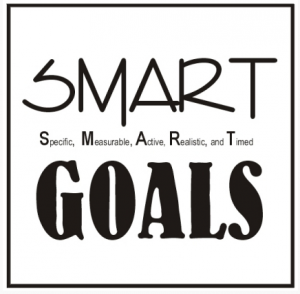 Niet alles wat handig lijkt, is dat ook. Wat mij betreft geldt dat ook voor S.M.A.R.T.
Niet alles wat handig lijkt, is dat ook. Wat mij betreft geldt dat ook voor S.M.A.R.T.
Huhh? Wie kan er nu tegen zijn om met S.M.A.R.T. serieus na te denken over het concreet maken van doelen?
Ik!
Want ik zie veel te vaak invuloefeningen die ‘voorschrift’, ‘kwaliteitsbeleid’ of ‘protocol’ zijn. Alle vakjes moeten vol met specifieke, meetbare, geaccepteerde enz. doelen. De intelligentie, energie en tijd die daarmee gemoeid is levert te weinig op. En.. heeft de kans om een doel in zichzelf te worden. Dus pas op: Niet het S.M.A.R.T.-formuleren van doelen is het doel. Het resultaat behalen dat verbonden is met het doel is het doel. Daarmee is S.M.A.R.T. formuleren te vaak een vorm van (bureaucratische) verspilling op de weg naar behalen van concrete resultaten.
Wanneer je als manager je medewerkers wil helpen concreter worden t.a.v. overeengekomen resultaten kun je beter een andere weg bewandelen. Vraag simpelweg:
Wat is de gewenste uitkomst?
Wat is de eerst mogelijke concrete actie?
Als opdrachtgever en opdrachtnemer daar hetzelfde beeld bij hebben is het doel defacto S.M.A.R.T.
Zie hier voor een eerdere blogpost over dit fenomeen.
Vraag: ben jij wel een fan van SMART? of loop je aan tegen dat wat ik hierboven beschrijf? Deel je gedachten heronder ajb.

Laden...
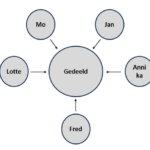 Er valt een boel te zeggen over het fenomeen Gedeeld Postvak. In deze blog vooral aandacht voor de basale inrichting. Meestal wordt de inrichting bepaald door de werkstijl van de teamleider en dat is zeker niet altijd logisch voor het type Gedeeld Postvak. Vandaar deze blog.
Er valt een boel te zeggen over het fenomeen Gedeeld Postvak. In deze blog vooral aandacht voor de basale inrichting. Meestal wordt de inrichting bepaald door de werkstijl van de teamleider en dat is zeker niet altijd logisch voor het type Gedeeld Postvak. Vandaar deze blog.
Er zijn drie manieren om te gaan ordenen in het Gedeelde Postvak:
- Mappen (mensen of processen)
- Categorieën (mensen of processen)
- Vlaggen (prioriteiten)
Welke ordening je nodig hebt is afhankelijk van het aantal en de complexiteit van de e-mails die dagelijks in dit Postvak binnen komen.
Hieronder een kwadrantenstelsel waarmee je zelf kunt bepalen welk type Gedeeld Postvak jij beheert. Ik zal er onder beschrijven wat volgens mijn ervaring de beste manier van inrichten is. Mijn uitgangspunt is dat één van de collega’s per tijdvak de binnenkomende post beheert en niet iedereen daarmee bezig. De rol van eerste beoordelaar noem ik hieronder triagist.
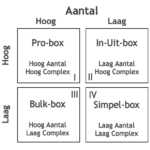
Kwadrant I: Pro-box
- De triagist is vooral de verdeler van de werklast over de experts.
- Handelt zo veel mogelijk alle twee minuten e-mails af.
- Eerste ordening mappen (voor de processen of onderwerpen).
- Tweede ordening (binnen de mappen) met categorieën voor de mensen.
- Derde ordening met vlaggen (prioriteiten).
Kwadrant II: In-Uit-box
- De triagist is een inhoudelijke expert en handelt zo veel mogelijke e-mail direct en zelf af.
- Verdeelt de resterende e-mail over collega-experts.
- Bespreekt ingewikkelde casuïstiek met een of meer collega’s.
- Ordening: mappen en/of categorieën (iedere collega krijgt een map of een categorie en hele specifieke soorten vragen kunnen ook nog een map of categorie krijgen)
Kwadrant III: Bulk-box
- De triagist handelt zo veel mogelijk zelf af.
- Verdeelt de rest over zijn collega’s.
- Eerste ordening categorieën (iedere collega is een categorie)
- Tweede ordening met vlaggen (prioriteit).
Kwadrant IV: Simpel-box
- De triagist handelt direct en zelf alles af.
- Er is geen ordening nodig.
Kijk eerst goed in welke kwadrant jouw Gedeelde Postvak valt en denk daarna na over de inrichting.
Heb je vragen, wil je een keer een workshop over dit specifieke onderwerp? Laat het me weten via contact.

Laden...
 Ik wil met jullie een citaat delen dat mij zo uit het hart gegrepen is dat ik bij het lezen helemaal enthousiast werd.
Ik wil met jullie een citaat delen dat mij zo uit het hart gegrepen is dat ik bij het lezen helemaal enthousiast werd.
Het citaat komt van een Japanner die een analyse geeft van het verschil tussen de ‘westerse’ manier van organiseren en de Japanse.
‘Westerse bedrijven zijn gebouwd op het model van Taylor (Scientific Management AvdH). En nog erger ook, jullie hoofden zijn zo gebouwd. Met jullie aanpak die er toe leidt dat de bazen het denken doen terwijl de medewerkers de schroevendraaiers ronddraaien, zijn jullie er ook nog van overtuigd dat dit de beste manier is om een bedrijf te runnen. Het is blijkbaar de kunst om de ideeën uit het hoofd van de bazen in de hoofden van de werkers te krijgen.
Wij zijn voorbij deze manier van denken.
Organiseren, zo weten wij, is ingewikkeld en complex. Het overleven van organisaties is riskant in deze steeds meer onvoorspelbare, concurrerende en van angst vervulde omgeving, en daarom hangt het voortbestaan van organisaties af van de dagelijkse mobilisatie van ieder greintje intelligentie.’
Konosuke Matsushita (oprichter van Panasonic)
Met name de laatste zin raakte mij. Het raakt aan mijn streven om de intelligentie (en daarmee de initiatiefkracht en creativiteit) te wekken van medewerkers die het feitelijke werk doen in organisaties. En dat zorgt ervoor dat er een vorm van ondernemerschap ontstaat waar iedereen bij gebaat is.
Daar word ik nou blij van.

Laden...
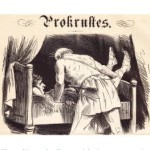 Veel adviezen op het gebied van productiviteit, lean en lean-office hebben standaardisatie als basis .
Veel adviezen op het gebied van productiviteit, lean en lean-office hebben standaardisatie als basis .
Dat is logisch als het gaat over collectieve processen (namelijk voor zover de standaardisatie de basis vormt voor permanent verbeteren). Voor persoonlijke effectiviteit en productiviteit werken normerende, voorschrijvende systemen heel vaak tegen omdat iedereen nu eenmaal een andere natuurlijke werkstijl heeft.
Het beeld voor ‘One size fits all’ wordt akelig helder beschreven in
de mythe van Procrustes.
‘In de Griekse mythologie was Procrustes de wrede eigenaar van een klein landgoed tussen Athene en Eleusis. Hij had een merkwaardig gevoel voor gastvrijheid: hij ontvoerde reizigers, bood hun een copieuze maaltijd aan en nodigde ze uit de nacht door te brengen in een bijzonder bed. Hij eiste dat ze precies in het bed pasten: van degenen die te lang waren, hakte hij met een bijl de benen af; degenen die te klein waren, rekte hij uit.’
Mijn valkuil zou kunnen zijn dat ik iedereen waar ik mee werk, vanuit mijn expertise en autoriteit, in een zelfde standaard probeer te duwen en daarmee Procrustes wordt. Waarmee ik de natuurlijke stijl (aard en aanleg) van mijn ‘leerling’ (klant) veronachtzaam en hem/haar laat werken in een onnatuurlijke maar vast goed doordachte stijl. Uiteraard leidend tot terugval op enig moment. Dat doen we dus niet!
Daarmee wordt het allemaal wel veel ingewikkelder maar ook interessanter en blijft zelfkennis een voortdurende bron (wat bij mij werkt kan bij een ander maar zo eens tegenwerken). Mijn taak is om mijn ‘leerlingen’ (klanten) de algemene wetmatigheden en processen te laten leren kennen en hen daarna te verleiden dingen uit te proberen. Als het werkt is het systeem verbeterd, als het niet werkt is er meer inzicht.
Wil je meer weten over je natuurlijke stijl dan kun je mijn werkstijltest (drie minuten 12 vragen) een keertje doen. Met de eerste tips voor e-mail, agenda en vergaderingen.

Laden...
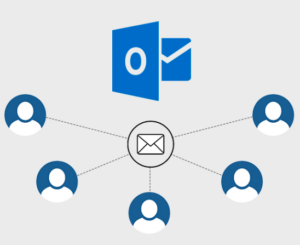 Een gedeelde of een functionele inbox in Outlook is een speciaal account voor een e-mailadres zoals info@organisatie.nl. Meerdere (meestal parttimers) verwerken de e-mails die in dit Postvak IN verschijnen.
Een gedeelde of een functionele inbox in Outlook is een speciaal account voor een e-mailadres zoals info@organisatie.nl. Meerdere (meestal parttimers) verwerken de e-mails die in dit Postvak IN verschijnen.
Er zijn vier zaken waar je goed over na moet denken als je rust en overzicht wilt creëren en behouden.
Waar staan de vanuit dit account verzonden items?
Standaard gaan ze naar de ‘Verzonden’ map van de verzender ook al verzendt deze de e-mail vanuit de gedeelde inbox. Dat is niet handig en moet opgelost. Dat kan op verschillende manieren:
- regel aanmaken bij iedere gebruiker die er voor zorgt dat er ook een e-mail in de map ‘Verzonden’ komt van het gedeelde account
- in Outlook online gaan werken (daar werkt het wel goed)
- in Exchange een workflow aanmaken die dit repareert (is meestal geen optie omdat de kennis, tijd of interesse ontbreekt bij de IT-afdeling)
Waar staat het Archief?
Samen met ‘Verzonden’ is het archief de oceaan waar je uit vist als je een e-mail zoekt in de gedeelde inbox. Meest praktisch: maak en map aan en noem die ‘Gedeeld Archief’ en leer iedereen alle (!) e-mail waar geen actie aan vast zit daarin op te bergen. ‘Verzonden’ + ‘Gedeeld Archief’ vormen samen de basis voor zoeken en vinden in het gedeelde account.
Hoe regelen we de ‘Wachten Op’ functie?
‘Wachten Op’ komt om de hoek kijken als er een e-mail wordt verzonden met een verwachting dat de ontvanger reageert. In het ideale geval heb je op één plek een sluitend overzicht van alle uitstaande vragen gegroepeerd op datum. Hoe kun je dit inrichten:
- Per gebruiker een regel aanmaken die ervoor zorgt dat als de gebruiker zichzelf in BCC zet er een copy van het bericht wordt afgeleverd in de collectieve map ‘Wachten Op’ en ervoor zorgen dat gemakkelijk te zien is wie de e-mail heeft verzonden door er een naam-afzender-categorie aan toevoegen.
- In Exchange een workflow aanmaken die dit regelt (zelfde bezwaar als hierboven)
Handtekening anoniem of persoonlijk?
Je ziet in de praktijk beide varianten en veel onbedoelde mixen ervan. Regelmatig levert het voor de ontvanger verwarring op over met wie nu feitelijk wordt gecommuniceerd. Dat is niet handig en kan beter. De simpelste manier om dat te regelen staat hieronder.
- Stel een zorgvuldige collectieve handtekeningen-tekst op waar alle info instaat die nodig is voor de communicatie binnen de context van de functie van de gedeelde inbox.
- Stel daarnaast een kleine persoonlijke handtekeningen-tekst op met voornaam, achternaam en werkdagen (want veel medewerkers op administratieve afdelingen werken parttime).
- Zet de combi van beide handtekeningen in het handtekeningen rijtje van de medewerker. Op deze manier is het prettig voor de ontvanger en intern duidelijk wie de communicatielijn het laatst heeft verzorgd. Eventueel kun je als medewerker aanvinken dat dit jouw voorkeurshandtekening is zodat het geen handeling vereist om deze te gebruiken.
Bijvoorbeeld:
Met vriendelijke groet,
Alwin Jansen
ma-wo-do
Klantenservice ADJUSTINTIME
Tel. 123 456 789 ma-vrij 9:00 tot 17:00 uur
info@adjustintime.nl
www.adjustintime.nl
Met dank aan mijn 365 kompaan Frans Diepenhorst.

Laden...
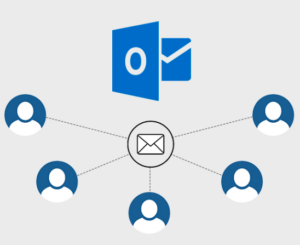 Een gedeelde of een functionele inbox in Outlook is een speciaal account voor een e-mailadres zoals info@organisatie.nl. Meerdere (meestal parttimers) verwerken de e-mails die in dit Postvak IN verschijnen.
Een gedeelde of een functionele inbox in Outlook is een speciaal account voor een e-mailadres zoals info@organisatie.nl. Meerdere (meestal parttimers) verwerken de e-mails die in dit Postvak IN verschijnen.
Triage is het woord voor de eerste schifting en toewijzing van de e-mails aan de collega’s. Triage is daarmee de basis voor rust en overzicht (één persoon beheert alle verse binnenkomende post). De triagist moet in staat zijn om de volgende zaken te beheren:
Opschonen
De triagist doet de eerste opschoning door alle niet relevante e-mails te verwijderen en er voor te zorgen dat deze ook voorgoed wegblijven. Als dat praktisch mogelijk is, verwerkt de triagist ook de e-mails waarvan de actie heel kort is (bijvoorbeeld binnen 1 minuut).
Werklast balanceren
De triagist wijst de e-mails toe aan de collega’s op zo’n manier dat de werklast realistisch verdeeld is. Door te werken met tellers op mappen (of categorieën) en de bewerkingstijd in te schatten kan de triagist daar overzicht over houden.
Prioriteren
De triagist kent waar nodig door middel van een codering (vlag of kleur) prioriteit toe aan de mails die ze toewijst aan de collega’s.
Kennisontwikkeling bevorderen
Specialismen, contacten, kennis en ervaring kunnen allemaal aanleiding zijn om e-mails specifiek toe te wijzen. Het is wel de kunst om ervoor te zorgen dat kennis en ervaring in ontwikkeling blijven door af te toe met elkaar stil te staan bij specifieke situaties en de kennis daarover te delen met elkaar. Iedereen wordt daardoor breder inzetbaar en dat is gunstig voor rust in de tent.
Problemen voordenken
De triagist ziet als eerste gevoeligheden, calamiteiten, problemen en bloedspoed zaken. Het is de kunst om die niet zo maar door te geven maar direct een richting mee te geven vanuit de kennis en ervaring van de triagist zelf.
Dagstart als optie
Na de eerste triage even een paar minuten afstemmen met alle collega’s die die betreffende dag aan de slag gaan met de gedeelde inbox kan verderop in de dag tijd en chaos schelen. Kort stilstaan bij bijzonderheden en aandacht hebben voor hoe iedereen erbij zit, kan een hele zinvolle routine zijn voor een team samenwerkende mensen.
Uit bovenstaande blijkt dat de triagist logischerwijs een ervaren medewerker is, die goed is in snel besluiten nemen en creatief is in het vinden van oplossingen. Een combi van de werkstijlen V (visionair) en O (operator) zijn daarbij ideaal.

Laden...
 Er is een op het eerste gezicht een simpele manier om bestanden te verplaatsen naar willekeurig welk Kanaal waar je toegang toe hebt.
Er is een op het eerste gezicht een simpele manier om bestanden te verplaatsen naar willekeurig welk Kanaal waar je toegang toe hebt.
Hieronder een beschrijving van deze workflow.
- Ga in het nieuwe Teams naar OneDrive
- Ga in OneDrive naar ‘Mijn bestanden’
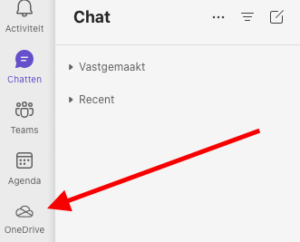
- Zoek in ‘Bestanden’ of zoek het gewenste document in Teams/Kanalen
- Doe een rechtermuis-klik op de bestandsnaam en kies ‘Verplaatsen’
- Kies het nieuwe Team en het Kanaal van bestemming
- Klik ‘Hier verplaatsen’
Er is alleen een dikke maar
Het idee van MS Teams is dat er van ieder bestand één exemplaar is én dat dit bestand op zijn plek blijft. Er zijn een heleboel redenen voor maar voor dit verhaal is van belang dat er aan ieder bestand toegangsrechten geplakt zijn. Niet iedereen heeft toegang, alleen diegenen die toegang hebben tot dit Team/Kanaal of van daaruit gemachtigd zijn.
Wanneer je een bestand verhuist, verhuis je de machtigingen mee. Dat betekent dat er aan het bestand zowel de toegangsrechten verbonden zijn van de oude plek als die van de nieuwe plek en dat is onwenselijk in veel gevallen.
De Koninklijke weg
Kies bij de rechtermuis-klik niet voor ‘Verplaatsen’ maar voor ‘Kopiëren’. De rest van het proces is hetzelfde. Het bestand gaat nu ‘schoon’ naar de nieuwe stek en komt onder de daar geldende toegangsrechten. Het originele bestand kun je nu verwijderen. Eind goed. Al goed.
Wen aan deze manier van werken dan voorkom je allerlei gedoe.
Let op! Met het op deze manier verplaatsen ben je je versies uiteraard kwijt. Je begint echt opnieuw.
Met dank aan mijn 365 kompaan Frans Diepenhorst.

Laden...
 Veel kenniswerkers zijn bijzonder gehecht aan de good-old-verkenner en kunnen zelfs soms de verleiding niet weerstaan om hun Teams bestanden te synchroniseren met een link in de Verkenner.
Veel kenniswerkers zijn bijzonder gehecht aan de good-old-verkenner en kunnen zelfs soms de verleiding niet weerstaan om hun Teams bestanden te synchroniseren met een link in de Verkenner.
Niet Doen!
Synchroniseren betekent dat er feitelijk twee bestanden zijn. Een lokaal en een in Teams (respectievelijk Sharepoint). Op de schaarse dagen dat wifi alle uren compleet stabiel is, je altijd wacht tot de synchronisatie afgerond is voor het afsluiten, je nooit even snel je laptop dicht doet en liefst er geen anderen tegelijk ook in het bestand werken, werkt het. Maar veel te vaak niet.
Dus voor de duidelijkheid: Als
- Er een hic-up is in de wifi
- Je wisselt van wifi-netwerk
- Je te snel je laptop afsluit
Ontstaat er een synchronisatieprobleem dat je een berg tijd kost om op te lossen.
Er is een veel betere manier: Blijf in Teams en wordt vriend met de Verkenner die je daar tot je beschikking hebt.
Hoe?
Ga naar MS Teams nieuw. Ga in de linker navigatiekolom naar OneDrive
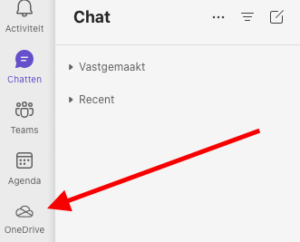
Hier heb je je nieuwe ‘Verkenner’. Alle bestanden staat netjes op rij inclusief die in ieder Team/Kanaal waar je toegang toe hebt.
- Mis je een Team? Klik dan op onder de zichtbare Teams op ‘Meer Plaatsen …’
- Je hebt alle mogelijkheden van de wereld als je rechtermuis-klikt op de bestandsnaam. Openen, Verplaatsen, Delen etc. (klikken op de driepuntjes kan uiteraard ook).
- Je kunt veelgebruikte bestanden een vaste plek geven onder ‘Favorieten’ door op de ster te klikken achter de bestandsnaam.
- Je kunt Teams die je veel nodig hebt eventueel pinnen zodat ze bij de hand staan door achter de naam van het Team op het pinnetje te klikken.
Moraal: Niet synchroniseren maar de Verkenner binnen Teams gebruiken. Even wennen en je hebt nooit meer synchronisatieproblemen.
Met dank aan mijn 365 kompaan Frans Diepenhorst.

Laden...
 De situatie was zo:
De situatie was zo:
Samen met Karen Visser – een gewaardeerde collega-trainer in hetzelfde vakgebied – was ik in verkennend gesprek (online) met een Belgische opdrachtgever over een traject voor de komende jaren.
Aan het eind van gesprek vatte de opdrachtgever de afspraken samen en maakte er een tijdpad bij.
Als wij een menukaart zouden kunnen leveren dan zou zij uiterlijk 31 maart ons een reactie geven in de vorm van een echte vraag voor een offerte.
Karen reageerde uit een soort professioneel enthousiasme. ‘Wat mooi dat je geen 1 april zegt, want dat zou betekenen dat je jezelf psychologisch in een veel langere horizon zet met de kans dat het al snel een maand later wordt.’
Ik was eerst even in verwarring omdat 1 april bij mij ook te maken heeft met grappenmakerij. Maar daar ging het hier niet om.
Op deze plek heb ik vaker geschreven over deadlines maar deze invalshoek had ik nog niet ontdekt.
Ik leerde daarvan:
- Uiterlijk vrijdag is beter dan begin volgende week.
- Uiterlijk 15 april is beter dan Q2.
- En dus is uiterlijk 31 maart beter dan 1 april.
Het lijkt een dag verschil maar kon maar zo eens een maand zijn.

Laden...
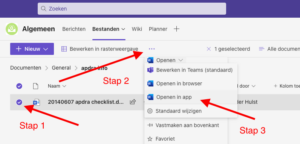
Er is nog wel eens gepiep dat het zo onhandig is dat je in MS Teams niet meerdere bestanden tegelijkertijd open kunt hebben of er in kunt werken. Gelukkig klopt dat niet!
Daarom hieronder hoe je dat doet in drie stappen. Het idee is dat je de bestanden die je nodig hebt opent in de app die je normaal gebruikt en waarvan het icoon in de taakbalk staat. Dat kun je uiteraard met meerdere bestanden doen. Deze bestanden blijven op wonderbaarlijke wijze verbonden met MS Teams (en voor de kenners dus ook met Sharepoint). Alle microwijzigingen worden opgeslagen. Je kunt er met meerdere collega’s tegelijk in werken en je hebt een versie geschiedenis voor als dat nodig is.
Hoe open je meerdere bestanden tegelijk in MS Teams?
Stap 1
Open het juiste Team. Ga naar het Kanaal van het bestand zijn thuisplek heeft. Klik op de tab ‘Bestanden’ en selecteer het bestand (zie plaatje hierboven).
Stap 2
Klik op de drie puntjes die nu verschijnen en kies voor ‘Open’.
Stap 3
Kies in het menu achter ‘Open’ voor ‘Openen in app’
Je bestand is nu geopend in je normale Word versie. Wil je meerdere Word documenten naast elkaar op je scherm(en) open hebben dan doe je deze procedure nog een keer. Het eerste bestand is nog steeds beschikbaar totdat je het sluit.
Voilá. Ingewikkelder is het niet (wel even aan wennen maar ja dat is met alles zo).
Met dank aan Frans Diepenhorst.

Laden...
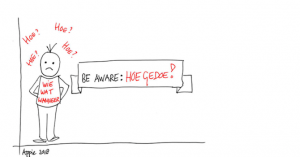 “Hoe”Gedoe is vermoeiend, niet enthousiasmerend en kost heel veel tijd. Wanneer je in jouw organisatie, afdeling of team te veel tijd kwijt bent aan gepraat over “Hoe-moeten-we-dit-doen?” dan is een van de volgende zaken aan de hand.
“Hoe”Gedoe is vermoeiend, niet enthousiasmerend en kost heel veel tijd. Wanneer je in jouw organisatie, afdeling of team te veel tijd kwijt bent aan gepraat over “Hoe-moeten-we-dit-doen?” dan is een van de volgende zaken aan de hand.
Onduidelijk Eigenaarschap
Hoofdregel voor klussen, projecten, resultaten is dat het volstrekt duidelijk is wie wat doet en wanneer het af is. Zodra dit onduidelijk is, ontstaat er de neiging om te praten over het ‘hoe’ der dingen als een escape van het aanspreekbare onontkoombare eigenaarschap van wat-wie-wanneer. Omgekeerd: wanneer het gewenste resultaat superhelder is, wordt een gesprek over hoe veel minder relevant.
Remedie: Maak het resultaat super helder en regel wat-wie-wanneer. Het ‘hoe’ is dan geen issue meer.
Ambacht/professionaliteit ontbreekt
Wanneer degene die eigenaar zou moeten zijn (vanwege positie, functie, verantwoordelijkheid, salaris etc.) simpelweg niet kan wat ie zou moeten kunnen, verschuift het gesprek naar het ‘hoe’. Als je merkt dat dit aan de orde is, denk dan goed na of het een haalbare zaak is voor de betreffende medewerker. Is het antwoord ja (of ja, mits) dan dat helder maken en daar acties opzetten. Is het antwoord nee, dan een andere weg zoeken om het resultaat voor elkaar te krijgen.
Samengevat: Blijf weg van illusies over kunde, ga uit van de realiteit.
Gewenste grip is te groot (micromanagement)
De derde oorzaak van “Hoe”-Gedoe zit in de managementstijl. Als je zelf alles goed kunt en dus een goed oordeel hebt over wat er nodig is (op basis van jouw kennis en ervaring) dan is de verleiding groot om door te gaan vragen op het het ‘hoe’. Of nog erger: het voor te gaan doen. En dat is linke soep. Voordat je het weet ben je druk met het werk van de laag onder je en kom je niet meer toe aan je eigen werk.
Remedie: Laat anderen hun eigen fouten maken en er van leren. Net zoals je dat zelf ook hebt kunnen doen.
Uitzondering: Design
Bij het ontwerpen en onderhouden van processen, procedures, stroomdiagrammen, checklists, trainingen etc. kun je uiteraard beter juist wel tijd besteden om na te denken over het hoe. Daar is het ook niet vermoeiend maar werkt het juist vitaliserend.
Samenvattende tip: Als je het vermoeden hebt van vermoeiend “Hoe”-Gedoe even een pauze inlassen en reflecteren op de bron en er vervolgens iets aan doen.

Laden...
 Een wijd verbreid ‘spel’ in onze drukke organisaties is Agenda Tetris. Het gaat als volgt: de secretaresses proberen een Tetris blok van een uur in diverse agenda’s te laten passen.
Een wijd verbreid ‘spel’ in onze drukke organisaties is Agenda Tetris. Het gaat als volgt: de secretaresses proberen een Tetris blok van een uur in diverse agenda’s te laten passen.
Dat is natuurlijk een heel gepuzzel en gedoe omdat die agenda’s vaak al helemaal vol zitten met vergaderingen, ‘eigen-tijd’-blokken, afspraken met hun reistijd, thuiswerkmomenten enz.
Dus leidt Agenda Tetris tot geschuif en onderhandelen, dat levert vervolgens weer een boel werk op tot dat het uiteindelijk ooit ergens een keer net past. Vervolgens komt er niets tussendoor dat nóg belangrijker is en begint het hele spel weer van voor af aan.
En dat wordt niet minder maar alleen maar erger. Er wordt zelfs software gebruikt om de Tetris-puzzel op te lossen. Dat is geen leuk spel en een slecht idee. Hier een andere manier van kijken.
Denkexercitie: agenda onzichtbaar voor iedereen behalve jezelf (en je ondersteuner)
Stel dat we de andere kant op denken en het veel moeilijker maken om een live-afspraak te maken. Ik moet je eerst zien te bereiken. Vervolgens met een hele goede reden komen waarom ik beslag wil leggen op je tijd. Jij moet overtuigd raken dat het inderdaad synergie oplevert om die afspraak met mij te hebben. Als ik eenmaal de afspraak heb, zorg ik ervoor dat ik mij heel goed voorbereid en dat we het maximale halen uit het gedeelde moment.
A-synchrone communicatie in plaats van synchrone communicatie
Omdat het een hele klus is om een afspraak te maken ga ik zoeken naar alternatieve manieren om af te stemmen, vragen te stellen, besluiten op te halen en je te informeren. Dat kan uiteraard prima. Er zijn heel veel a-synchrone manieren omdat te doen.
Ik kan je een e-mail sturen. Ik kan gebruik maken van chat-tools. Ik kan gebruik maken van projectsoftware als MS Teams, Asana, Trello of Basecamp en mij bekwamen in de mogelijkheden ervan. Ik kan OneNote notitieblokken delen, ik kan Sharepoint Dashboards gebruiken enz.enz. Ik hoef alleen maar te kijken wat de beste manier is binnen onze organisatie.
Schrijven als meest belangrijke vaardigheid
A-synchrone communicatie kan uitstekend maar … vraagt wel om zorgvuldig schrijven. Helder schrijven is helder denken. Ik moet mij helder uitdrukken en mij proberen in te leven in wat jij van mij nodig hebt om mijn vraag te beantwoorden. Als ik niet helder ben in mijn schrijven loopt de communicatie stroef en dat is niet in mijn belang en ook niet in het belang van jou.
Voordelen
Minder live synchroon meetings en meer a-synchroon op een handig platform heeft als groot voordeel dat iedereen lange blokken ongestoorde tijd heeft en kan werken op de plek en tijd die voor jezelf het beste past.
Utopia?
Ik denk het niet. Het Tetris Spel is niet leuk en heel inefficiënt en een beeld van een doodlopend pad. Misschien is het een idee om deze exercitie eens te doen voor jouw team of organisatie. Misschien kom je dan nog wel op een heel goed idee.
N.B.: Het beeld van het Tetris Agenda Spel komt uit het nieuwe boek van Jason Fried en David Hansen Heineman: It doesn’t have to be crazy at work. Warm aanbevolen!

Laden...
 Wat als de postbode 37 x aanbelt, op het raam klopt en aan de achterdeur rammelt
Wat als de postbode 37 x aanbelt, op het raam klopt en aan de achterdeur rammelt
We schrijven 1975. Twee keer per dag wordt er post bezorgd. De postbode fluit een deuntje op zijn Herman van Veens (‘Hilversum 3 bestond nog niet’) en fiets-belde als hij weer wegreed.
Die postbode is niet meer. Hij heet ‘postbesteller’ en komt 1 x per dag en maandag niet meer.
Maar …. we hebben een andere postbode die Outlook of Gmail of Macmail of nog anders heet en als je er niets aan doet meldt hij/zij zich bij ieder poststuk 3 keer.
- Hij belt aan (piep)
- Hij toont de brief door het raam (envelop op je scherm)
- En knort (telefoonbuzz)
Als je 37 x post krijgt op een dag is dat 37 x 3 = 108 meldingen van de postbode.
Dat is per jaar 39.320 meldingen.
Je kent het wel je bent lekker aan het [bliep/even-kijken-wat-het-is] ….. Wat was ook ik al weer aan het [piep/laat-nu-maar-even-gaan-anders-kom-ik-nergens-toe] doen? Oh ja ik was net begonnen met het schrijven aan [knor-knor/wie zou mij een whats-appje gestuurd hebben? Toch maar even kijken?] etc. etc.
Ja dat schiet natuurlijk helemaal niet op.
De tip van deze week is dus:
ZET ALLE PIEP, BLIEP EN KNOR en ENVELOP UIT.
Zodat je volgende week weer lekker ongestoord kunt werken.
Want je moet maar zo denken de kans dat je een serieuze melding krijgt van de hoofdprijs (want dat is natuurlijk het verslavende aan nieuwe email) is helaas verwaarloosbaar.
Hoe? Bij Outlook: Bestand/Opties/Email/Ontvangst van bericht/
-> vier vinkjes weghalen.

Laden...
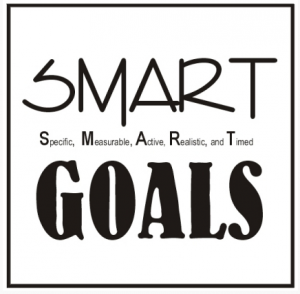 Niet alles wat handig lijkt, is dat ook. Wat mij betreft geldt dat ook voor S.M.A.R.T.
Niet alles wat handig lijkt, is dat ook. Wat mij betreft geldt dat ook voor S.M.A.R.T.


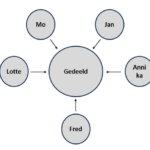
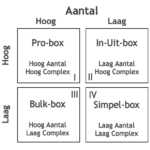

 Ik wil met jullie een citaat delen dat mij zo uit het hart gegrepen is dat ik bij het lezen helemaal enthousiast werd.
Ik wil met jullie een citaat delen dat mij zo uit het hart gegrepen is dat ik bij het lezen helemaal enthousiast werd.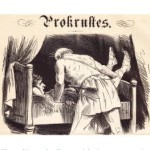
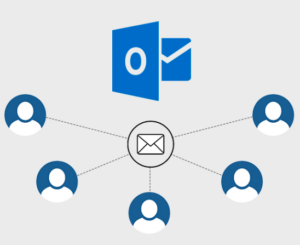

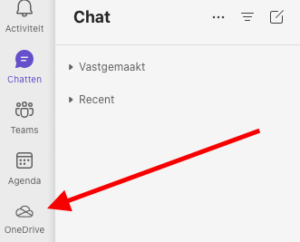


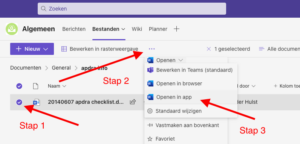
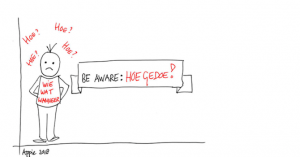 “Hoe”Gedoe is vermoeiend, niet enthousiasmerend en kost heel veel tijd. Wanneer je in jouw organisatie, afdeling of team te veel tijd kwijt bent aan gepraat over “Hoe-moeten-we-dit-doen?” dan is een van de volgende zaken aan de hand.
“Hoe”Gedoe is vermoeiend, niet enthousiasmerend en kost heel veel tijd. Wanneer je in jouw organisatie, afdeling of team te veel tijd kwijt bent aan gepraat over “Hoe-moeten-we-dit-doen?” dan is een van de volgende zaken aan de hand.
